Раздел: Документация
0 ... 12 13 14 15 16 17 18 ... 30 Упражнение. 1Откройте чертеж 51 Campus.dwg. 2Перейдите к верхнему левому углу модели и воспользуйтесь командой 3DОРБИТА для отображения изометрического вида. Озорные предприимчивые студенты, будущие инженеры, разобрали на части и сняли знаменитую скульптуру с круглого постамента. Пропавшая скульптура  Вам поручается создать новую скульптуру взамен пропавшей. 3Используя примитивы, постарайтесь создать высокохудожественное произведение. Не забывайте изменять ориентацию рабочей плоскости ПСК при ориентировании нескольких примитивов. 4Закройте файл чертежа. Создание ландшафтов Создание ландшафтов представляет собой особую задачу архитектурного моделирования. Нет необходимости моделировать дерево или куст с детализацией до листьев и веточек. Поэтому при выборе подходящего типа и уровня обобщения возможны несколько подходов. Необходимо учитывать следующие соображения: При создании ландшафта обычно требуется передать эффект или идею ландшафта, не отвлекая внимания от архитектуры. 3D ландшафты можно использовать для проверки видов и визуальной интерференции. Излишняя детализация сделает модель большой и медленной. Излишнее обобщение будет отвлекать внимание на недостаточно правдоподобные деревья. На следующей иллюстрации показаны несколько методов создания деревьев и кустов. 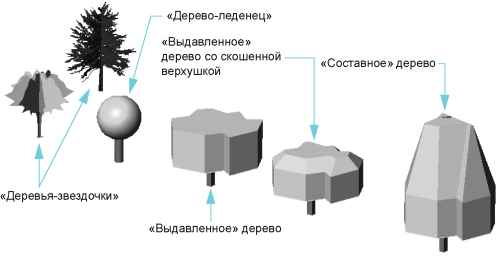 Упражнение. 1Откройте чертеж 55 Trees.dwg. 2С помощью команды 3DОРБИТА просмотрите образцы деревьев под разными углами обзора, втом числе сверху. 3Попробуйте создать свой собственный вариант дерева. 4Откройте чертеж 51 Campus.dwg. 5 Перейдите к нижнему левому углу модели университетского городка и с помощью команды 3DОРБИТА просмотрите «деревья-звездочки», поставленные вдоль въезда в городок. Эти деревья были созданы с помощью отслеживания импортированного изображения в AutoCAD и последующего преобразования полилиний в области. Для создания формы звездочки, видимой при просмотре сверху, были скопированы и подвергнуты повороту четыре области. Результат сохранен в виде блока.  6Скопируйте деревья в другие места городка. 7Поэкспериментируйте с другими стилями деревьев или создайте несколько своих стилей. Совет Сохраните созданные деревья в виде блоков. Это позволит сократить размер чертежа при многократной вставке блока. 8Установите текущим слой 21 ЛАНДШАФТ. 9Если потребуется, откройте палитру «Свойства». 10Используя палитру «Свойства», переопределите цвет ПОСЛОЮ на темно-зеленый. 11Перейдите в область со знаком, который виден в нижнем левом углу предыдущей иллюстрации. Если потребуется, скорректируйте угол обзора с помощью команды 3DОРБИТА. 0 ... 12 13 14 15 16 17 18 ... 30
|
